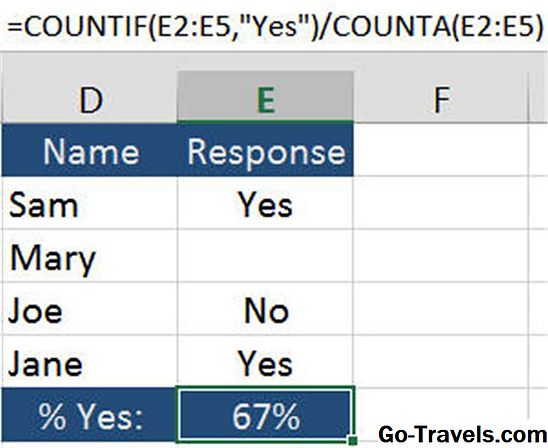Excel este un calculator puternic care poate lucra cu numeroase tipuri de date și poate efectua calcule complexe doar cu câteva clicuri. Puteți calcula un procent din Excel utilizând diferite metode, cum ar fi formule sau formatări, dar abordarea pe care o faceți depinde atât de tipul de rezultat specific cât și de versiunea Excel pe care o utilizați.
Următoarele metode funcționează pentru Excel 2016, Excel 2013, Excel 2010, Excel 2007, Excel Online, Excel 2016 pentru Mac și Excel pentru Mac 2011.
Cum se calculează procentul în Excel
Deși nu există o formulă procentuală de bază în Excel, puteți multiplica un număr cu un procent folosind o formulă. De exemplu, dacă aveți o coloană care conține cifre și doriți să calculați 10% din unul dintre acele numere, trebuie să introduceți 10% într-o altă celulă, apoi utilizați o formulă folosind asteriscul ca operator de multiplicare.
-
Selectați o celulă goală în care doriți să fie afișat răspunsul și introduceți unul semnal egal (=) urmat de un deschidere paranteză = ( pentru a începe să creați formula. În Excel pentru Mac, nu aveți nevoie de paranteză.
-
Selectați celula care conține numărul din care doriți să găsiți 10%.
-
Introdu un tip asterisc (*).
-
Selectați celula în care ați introdus 10%.
-
Tastați a paranteză apropiată) și apăsați introduce. Calculul apare în celula selectată. Din nou, în Excel pentru Mac, nu aveți nevoie de paranteză.

Exemplu: Introduceți 573 în celula A1 și intrați 10% în celula B1. Copiați următoarea formulă și inserați-o în celula C1 pentru a calcula 10% din 573:
= (A1 * B1)
-
Asta e!
Înmulțiți celulele într-o coloană cu același procentaj
Puteți calcula rapid toate numerele într-o coloană cu același procent folosind aceeași formulă, cu câțiva pași suplimentari. De exemplu, dacă calculați taxa de 7% pentru numerele din coloana A și afișați-o în coloana C, ați folosi următoarea metodă:
-
Introduceți numerele pe care doriți să le multiplicați cu 7% în coloana A.
-
Selectați Coloana B.
-
Faceți clic dreapta și selectați Celule de format.
-
Selectați Procent și selectați O.K.
-
introduce 7% în B1.
-
Selectați B1.
-
Urmați colțul din dreapta jos al celulei până când vedeți a Semnul plus (+). Acesta este mânerul de umplere.
-
Selectează umpleți mânerul / semnul Plus și trageți-l peste celelalte celule din coloana B pentru a copia procentul în acele celule.
-
Selectați Coloana C.
-
Faceți clic dreapta și selectați Celule de format.
-
Selectați Număr și selectați O.K.
-
Selectați celula C1 și intră = (A1 * B1) în Excel 2016, Excel 2013, Excel 2010, Excel 2007 sau Excel Online.
introduce = A1 * B1 în Excel 2016 pentru Mac sau Excel pentru Mac 2011.
-
Primul calcul apare în C1.
-
Selectați C1.
-
Selectează umpleți mânerul / semnul Plus și trageți în jos peste celelalte celule din coloana C. Aceasta va copia formula procentuală în celelalte celule și va calcula automat procentele tuturor numerelor din prima coloană.
Cum de a găsi procentul dintr-un total
O altă opțiune este calculul procentului dintr-un total. De exemplu, dacă încercați să economisiți 1.500 $ și aveți până la 736 $ în contul dvs. de economii, vă recomandăm să știți ce procent din obiectivul dvs. ați atins. În loc să se înmulțească, va trebui să utilizați o formulă pentru a diviza.
-
Introduceți obiectivul total într-o singură celulă. De exemplu, introduceți 1500 în A1.
-
Introduceți totalul până în prezent într-o altă celulă. De exemplu, introduceți 736 în B1.
-
Selectați celula în care doriți să afișați procentajul.
-
Introdu un tip semnal egal (=) și deschidere paranteză = ( și selectați celula care conține data totală; în acest exemplu, ar fi B1). În Excel pentru Mac, nu este necesar să includeți paranteza.
-
Tastați a slash înapoi (/), apoi selectați celula care conține totalul; în acest exemplu, ar fi / A1.
-
Tastați a paranteză apropiată) și apăsați introduce. În Excel pentru Mac, nu este necesar să includeți paranteza.
-
Formula ta ar trebui să arate astfel: = (B1 / A1) în Excel 2016, Excel 2013, Excel 2010, Excel 2007 sau Excel Online.
Formula ta ar trebui să arate astfel: = B1 / A1 în Excel 2016 pentru Mac sau Excel pentru Mac 2011.
-
În celula selectată apare un număr.
-
Faceți clic dreapta pe celulă și selectați Celule de format.
-
Selectați Procent. Reglați zecimalele, dacă doriți, apoi selectați O.K.

Dacă utilizați Excel Online, selectați Acasă, arata spre Formatul numărului și alegeți Procent.
-
Procentajul apare în celulă.
Modificați o sumă cu un procent din Excel
Dacă doriți să micșorați o sumă cu un anumit procent, Excel vă poate ajuta. De exemplu, este posibil să doriți să micșorați cheltuielile pentru bacanie în foaia de lucru cu bugetul dvs. cu 17%. Pentru a face acest lucru, va trebui să calculați procentajul folosind multiplicarea și scăderea.
-
Introduceți suma pe care doriți să o modificați cu un procent din prima celulă. De exemplu, introduceți $200 în celulă A1.
-
Selectați a doua coloană.
-
Faceți clic dreapta pe celulă și selectați Celule de format. Alege Procent și selectați O.K.
Dacă utilizați Excel Online, selectați Acasă, arata spre Formatul numărului și alegeți Procent.
-
Introduceți procentul cu care doriți să reduceți suma inițială în a doua coloană. De exemplu, introduceți 17% în B1.
-
Selectați în a treia celulă unde doriți să afișați suma modificată.
-
Pentru acest exemplu, formula pe care o utilizați este = A1 * (1-B1). Formula din paranteze calculează procentul, pe care restul formulei îl scade din suma inițială.
Pentru a mări suma cu un procentaj, utilizați aceeași formulă, dar pur și simplu înlocuiți Semnul plus (+) cu Semnul minus (-).
-
Ați terminat!